Cara Mengaktifkan Tema Gelap YouTube
Opsi Tema Gelap YouTube, sering disebut sebagai "mode gelap" YouTube, adalah setelan yang tersedia untuk semua pengguna yang ingin beralih dari latar belakang putih default aplikasi ke latar belakang gelap. Beberapa warna teks juga berubah agar sesuai dengan estetika desain baru. Kami akan menjelaskan mengapa ini sangat populer dan bagaimana Anda dapat mengaktifkannya sendiri.
Apa Manfaat Tema Gelap YouTube?
Tema gelap YouTube adalah perubahan kosmetik yang tidak berpengaruh apa pun pada caranya Youtube fungsi. Ada beberapa alasan mengapa pengguna memilih untuk mengaktifkannya:
- Pengaturan warna menyebabkan lebih sedikit ketegangan mata di lingkungan dengan cahaya redup.
- Mode gelap dapat menghemat masa pakai baterai pada perangkat dengan layar OLED seperti Ponsel pintar iPhone X Apple.
- Beberapa orang berpikir skema warna yang lebih gelap terlihat lebih keren daripada skema warna standar.
Cara Mengaktifkan Tema Gelap YouTube di iOS
Aplikasi YouTube iOS resmi memungkinkan pengguna untuk mengaktifkan dan menonaktifkan mode gelap di iPhone, iPod touch, dan iPad. Berikut cara mengaktifkan Tema Gelap YouTube:
Buka aplikasi YouTube di perangkat pintar iOS Anda, dan ketuk gambar profil di pojok kanan atas.
Pilih Pengaturan.
-
Pilih Tema gelap untuk mengaktifkan pengaturan.
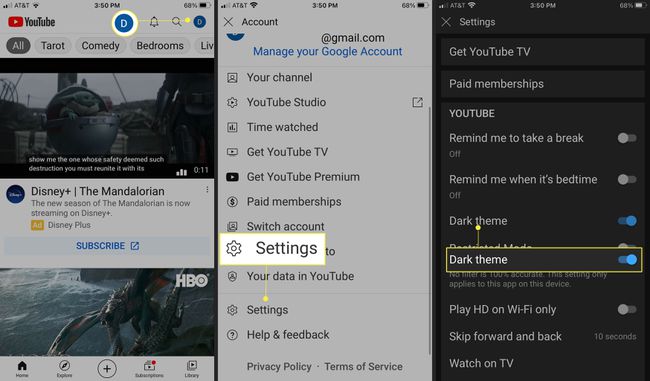
Setelan Tema Gelap YouTube adalah khusus perangkat; mengaktifkannya di satu perangkat tidak akan mengaktifkannya di semua perangkat Anda yang lain. Jika Anda menginginkan mode gelap YouTube di ponsel cerdas, tablet, dan komputer, Anda harus mengaktifkannya di setiap perangkat.
Cara Mengaktifkan Tema Gelap YouTube di Android
Tema Gelap YouTube tersedia di aplikasi YouTube resmi untuk Ponsel cerdas dan tablet Android. Berikut cara mengaktifkan dan menonaktifkannya.
-
Buka aplikasi YouTube di perangkat Android Anda, dan ketuk ikon profil akun di sudut kanan atas layar.
Ikon akun YouTube Anda mungkin disembunyikan jika Anda sedang menonton video atau melakukan penelusuran dalam aplikasi YouTube Android. Untuk memunculkannya, seret video yang Anda tonton ke bagian bawah layar untuk memperkecilnya, lalu ketuk Rumah dari menu.
Pilih Pengaturan > Umum > Penampilan.
-
Pilih Tema gelap.

Cara Mengaktifkan Tema Gelap YouTube di Desktop
Tema Gelap YouTube dapat diaktifkan di PC atau Mac komputer menggunakan browser internet apa pun, seperti: Google Chrome, Mozilla Firefox, Opera, atau Microsoft Edge. Terlepas dari kombinasi komputer dan browser, petunjuk untuk mengaktifkan mode gelap adalah sama.
Pergi ke YouTube.com di peramban internet Anda.
-
Pilih Anda gambar profil di sudut kanan atas layar.
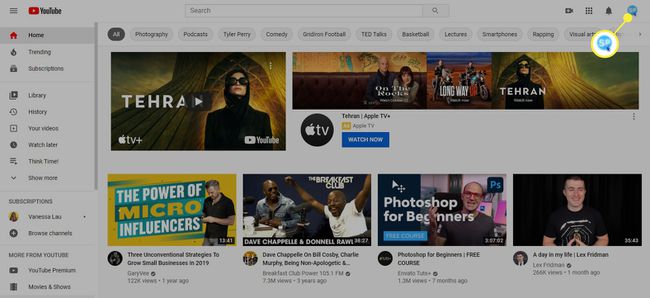
-
Pilih Penampilan: Tema perangkat di menu tarik-turun.
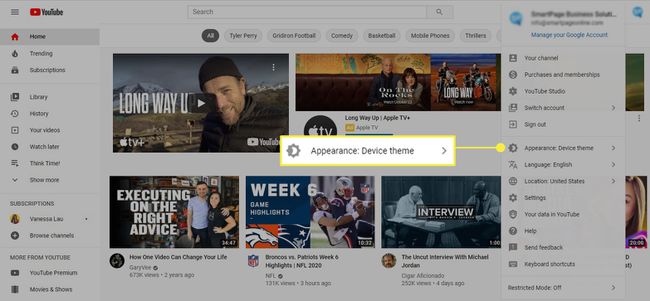
-
Memilih Tema gelap.
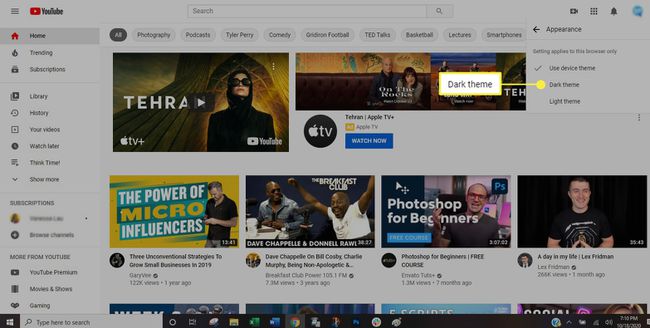
-
Layar langsung berubah menjadi tema gelap.
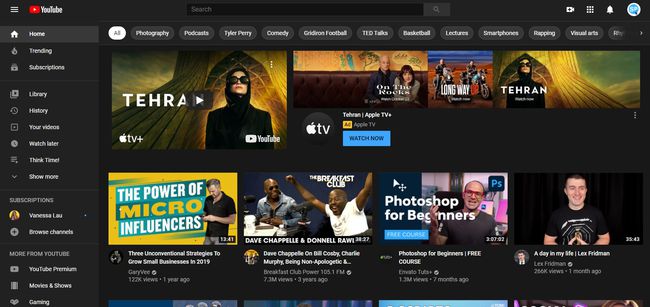
Preferensi Tema Gelap YouTube Anda tetap unik untuk setiap browser yang Anda gunakan di komputer. Misalnya, jika Anda mengaktifkan mode gelap di Firefox, itu tetap dinonaktifkan di Chrome sampai Anda mengaktifkannya di browser itu juga.
